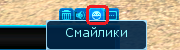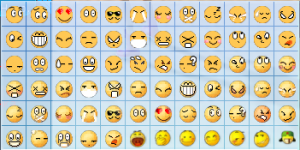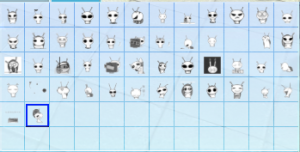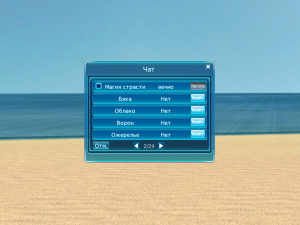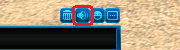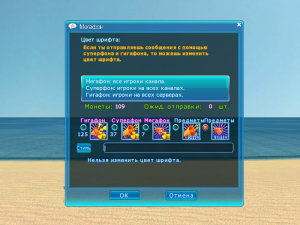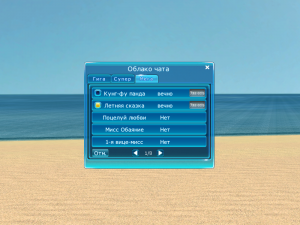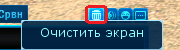Чат — различия между версиями
Mia (обсуждение | вклад) |
|||
| (не показаны 3 промежуточные версии 2 участников) | |||
| Строка 1: | Строка 1: | ||
| − | |||
| − | |||
| − | |||
[[Файл:15-07-00 599aaa78.png|220px|thumb|right|Игровой чат.]] | [[Файл:15-07-00 599aaa78.png|220px|thumb|right|Игровой чат.]] | ||
| − | '''Чат''' — одно из самых удобных и быстрых средств общения в игре. При нарушениях [[Правила поведения в чате игры|правил поведения в чате игры]] игрок может получить [[кляп]]. | + | '''Чат''' — одно из самых удобных и быстрых средств общения в игре. При нарушениях [[Правила поведения в чате игры|правил поведения в чате игры]], игрок может получить [[кляп]]. |
С помощью кнопки '''"Tab"''' можно переключать каналы чата: [[Общий (Канал чата)|обычный]], [[Клан (Канал чата)|клановый]], [[Команда (Канал чата)|командный]] и др. | С помощью кнопки '''"Tab"''' можно переключать каналы чата: [[Общий (Канал чата)|обычный]], [[Клан (Канал чата)|клановый]], [[Команда (Канал чата)|командный]] и др. | ||
| Строка 22: | Строка 19: | ||
== Смайлы == | == Смайлы == | ||
| − | + | [[Файл:7bs45gh.png|200px|thumb|right|Выбор смайлика.]] | |
Также для выражения своих эмоций в чате можно вставлять смайлы. | Также для выражения своих эмоций в чате можно вставлять смайлы. | ||
| Строка 28: | Строка 25: | ||
*Обычные | *Обычные | ||
*Анимированные | *Анимированные | ||
| − | *Особые (можно было получить [ | + | *Особые (можно было получить в [[Ноябрьское обновление|событии "Смайлики"]]) |
<div align="center"><table border="0" style="text-align: center;"> | <div align="center"><table border="0" style="text-align: center;"> | ||
| Строка 50: | Строка 47: | ||
=== Активация облачков чата === | === Активация облачков чата === | ||
| − | [[Файл: | + | [[Файл:9p0341s.png|200px|thumb|right|Активация облачка чата.]] |
| − | Облачко для чата: | + | Облачко для обычного чата: |
*Чтобы активировать [[Облачко для чата|облачко чата]], необходимо в правом нижнем углу окна чата нажать кнопку '''"Облачка для чата"''' и выбрать из списка доступное облако. | *Чтобы активировать [[Облачко для чата|облачко чата]], необходимо в правом нижнем углу окна чата нажать кнопку '''"Облачка для чата"''' и выбрать из списка доступное облако. | ||
| − | + | <br><br> | |
| + | [[Файл:Da3517h1.png|300px|thumb|center|Выбор облачка чата.]] | ||
| + | [[Файл:50nas346.png|200px|thumb|right|Кнопка "Выбор мегафона".]] | ||
Облачко для чата мегафонов: | Облачко для чата мегафонов: | ||
*Чтобы активировать [[облачко для чата мегафонов]], [[Облачко для чата суперфонов|суперфонов]] или [[Облачко для чата гигафонов|гигафонов]], необходимо вызвать меню "Мегафон" [[Горячие клавиши (кнопки)|сочетанием клавиш]] '''"Alt+L"''' или нажав в правом нижнем углу окна чата кнопку '''"Выбор мегафона"'''. | *Чтобы активировать [[облачко для чата мегафонов]], [[Облачко для чата суперфонов|суперфонов]] или [[Облачко для чата гигафонов|гигафонов]], необходимо вызвать меню "Мегафон" [[Горячие клавиши (кнопки)|сочетанием клавиш]] '''"Alt+L"''' или нажав в правом нижнем углу окна чата кнопку '''"Выбор мегафона"'''. | ||
*В появившемся окне нажмите кнопку '''"Стиль"''', чтобы выбрать доступное [[облачко для чата мегафонов|облако для мегафона]], [[Облачко для чата суперфонов|суперфона]] или [[Облачко для чата гигафонов|гигафона]]. | *В появившемся окне нажмите кнопку '''"Стиль"''', чтобы выбрать доступное [[облачко для чата мегафонов|облако для мегафона]], [[Облачко для чата суперфонов|суперфона]] или [[Облачко для чата гигафонов|гигафона]]. | ||
| + | <br> | ||
| + | <div align="center"><table border="0" style="text-align: center;"> | ||
| + | <tr> | ||
| + | <td>[[Файл:473asa24.png|300px|thumb|center|Меню "Мегафон".]]</td> | ||
| + | <td>[[Файл:Je362es1.png|300px|thumb|center|Выбор облачка для чата мегафонов.]]</td> | ||
| + | </tr> | ||
| + | </table> | ||
| + | </div> | ||
| + | |||
| + | == Удаление чата == | ||
| + | [[Файл:83ba46h.png|200px|thumb|right|Кнопка "Очистить экран".]] | ||
| + | Чтобы стереть чат, в правом нижнем углу окна чата необходимо нажать кнопку '''"Очистить экран"'''. Обратите внимание, что отменить и подтвердить действие невозможно. | ||
== См. также == | == См. также == | ||
Текущая версия на 08:30, 7 февраля 2022
Чат — одно из самых удобных и быстрых средств общения в игре. При нарушениях правил поведения в чате игры, игрок может получить кляп.
С помощью кнопки "Tab" можно переключать каналы чата: обычный, клановый, командный и др.
Содержание
Каналы чата
Игровой чат разделяется на несколько каналов:
Смайлы
Также для выражения своих эмоций в чате можно вставлять смайлы.
Виды
- Обычные
- Анимированные
- Особые (можно было получить в событии "Смайлики")
Облачко
Основные статьи: Облачко для чата, Облачко для чата мегафонов, Облачко для чата суперфонов, Облачко для чата гигафонов
Облачка чата бывают двух типов:
- Облачко для чата мегафонов
- Облачко для обычного чата
В магазине можно приобрести карты для смены облачка, в котором отображаются сообщения чата. Некоторые облачка чата можно выиграть в различных событиях, о которых вы узнаете из новостей на сайте игры.
Активация облачков чата
Облачко для обычного чата:
- Чтобы активировать облачко чата, необходимо в правом нижнем углу окна чата нажать кнопку "Облачка для чата" и выбрать из списка доступное облако.
Облачко для чата мегафонов:
- Чтобы активировать облачко для чата мегафонов, суперфонов или гигафонов, необходимо вызвать меню "Мегафон" сочетанием клавиш "Alt+L" или нажав в правом нижнем углу окна чата кнопку "Выбор мегафона".
- В появившемся окне нажмите кнопку "Стиль", чтобы выбрать доступное облако для мегафона, суперфона или гигафона.
Удаление чата
Чтобы стереть чат, в правом нижнем углу окна чата необходимо нажать кнопку "Очистить экран". Обратите внимание, что отменить и подтвердить действие невозможно.